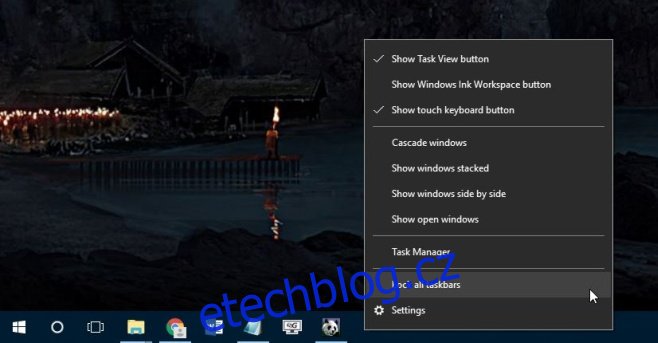Windows pomalu vylepšují podporu pro více monitorů. Ve Windows 10 máte hlavní panel ve spodní části primárního a sekundárního displeje. Na obou displejích jsou také systémové hodiny. Starší verze systému Windows poskytovaly hlavní panel na všech obrazovkách, ale systémové hodiny byly na hlavní panel na všech dalších obrazovkách přidány teprve nedávno. V tuto chvíli stále neexistuje způsob, jak dosáhnout toho, aby se systémová lišta objevila na obou displejích. Zobrazí se vždy pouze na jednom displeji. Ve výchozím nastavení se zobrazuje na primárním displeji. Pokud vám vyhovuje, že se systémová lišta zobrazuje pouze na jednom displeji, ale upřednostňujete, aby se zobrazoval na sekundárním displeji než na primárním, existuje velmi jednoduchý trik, jak to udělat.
Od doby před Windows 7 umožňoval Windows uživatelům přesunout hlavní panel na libovolný okraj obrazovky. Když připojíte více displejů, možnost přesouvání hlavního panelu se rozšiřuje na přesunutí hlavního panelu na jiný displej. Chcete-li, aby se systémová lišta objevila na sekundárním displeji, klikněte pravým tlačítkem na hlavní panel a ujistěte se, že je odemčený. Možnost „Zamknout všechny hlavní panely“ by neměla být zaškrtnuta. Pokud ano, kliknutím na něj odemkněte hlavní panely.
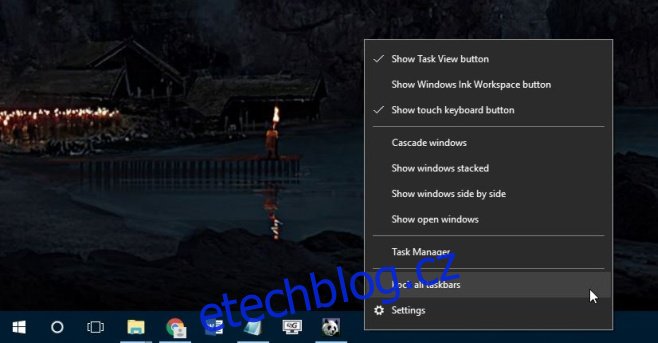
Nyní přetáhněte hlavní panel z hlavního displeje na sekundární displej. Na sekundárním displeji se nyní zobrazí systémová lišta. Na hlavním panelu na primárním displeji se zobrazí pouze hodiny a datum.
Možná se divíte, k čemu to je, protože na konci dne máte systémovou lištu pouze na jednom displeji. Rozdíl je v tom, že systémová lišta byla přesunuta na jiný displej, aniž by se tento displej stal primárním. Když otevřete novou aplikaci, otevře se na vašem primárním displeji. Primární zobrazení se nezměnilo, ale panely úkolů se změnily.